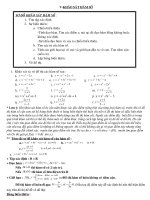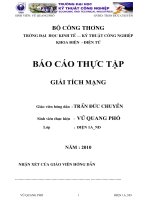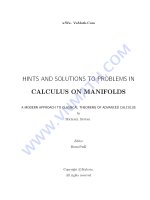Bài tập giải tích mạng dùng MATLAB SIMULINK mô phỏng các mạch điện một chiều
Bạn đang xem bản rút gọn của tài liệu. Xem và tải ngay bản đầy đủ của tài liệu tại đây (589.84 KB, 22 trang )
ĐẠI HỌC KINH TẾ - KỸ THUẬT
CÔNG NGHIỆP
KHOA ĐIỆN – ĐIỆN TỬ
--------------- ---------------
BÀI TẬP GIẢI TÍCH MẠNG
DÙNG MATLAB SIMULINK MÔ PHỎNG
CÁC MẠCH ĐIỆN MỘT CHIỀU
Sinh viên thực hiện
Lớp : ĐH Điện K3
Nam định – 2012
1
Yêu cầu: dùng matlap và simulink để mô phỏng các mạch điện sau:
- Cách lấy thiết bị ra, lắp ghép
- Đi dây và thay đổi thông số
- Chạy mô phỏng
Bài 1:
1 Chỉnh lưu ba pha hình tia:
Khi tải là R thuần trở:
Sơ đồ chỉnh lưu không điều khiển hình tia, tải R
Các thông số của mạch:
Điện áp nguồn cần chỉnh lưu:
u1 = 110 sqrt (2). sin(100πt )
u 2 = 110 sqrt (2). sin(100πt + 120 0 )
u 3 = 110 sqrt (2). sin(100πt + 240 0 )
Tải: R = 10Ω
Bài Làm:
Để mô phỏng bài này ta dùng ứng dụng simulink trong matlab.
Bước 1: mở và tạo file mới
2
Ban đầu ta mở phần mềm matlab ra sau đó tích vào biểu tượng simulink có
ở trên thanh công cụ. sau đó tạo một file mới. vào file > new . sau đó save vào và
đánh tên file “chinhluutia_R” và chọn địa chỉ lưu và ấn ok.
Bước 2: mở thư viện ra va lấy những khối cần dùng
+ lấy thiết bị đi ôt: vào thư viện simpower systems ở phía bên trái màn hình .
sau đó vào power electronics . lúc này các thiết bị của thư viện này hiện lên ở phía
bên phải màn hình . sau đó ta chọn thiết bị có tên là diode ấn giữ chuật và kéo sau
đó thả ra của sổ mới mà mình vừa tạo lúc trước.
+ điện trở: vào thư viện simpower systems ở phía bên trái màn hình. Sau đó
vào elements. Lúc này ở bên phải màn hình hiện ra rất nhiều khối thiết bị ta chọn
khối series RLC Branch và kéo sang cửa sổ mô phỏng của mình.
+ chọn nguồn: vẫn ở mục simpower systems ta chọn mục electrical Sources
> và chọn khối thiết bị nguồn có tên là AC Voltage Source.
+ chọn vôn kế và ampe kế: vẫn ở mục simpower systems ta chọn mục
measurements > sau đó ta lấy khối thiết bị ampe kế ( current Measurement) và vôn
kế (Voltage Measurement)
+ chọn nối đất (nguồn “–“ ): vẫn ở mục elements ta chọn khối Ground.
+ chọn khối scope ( dùng để hiện lên đồ thị của U,I theo thời gian). Ta vào
khối Simulink > sau đó chọn mục Commonly Used Blocks > và chọn khối Scope.
Bươc 3: đổi tên và thay đổi thông số,sắp xếp thiết bị, vẽ dây.
- Ta xem số thiết bị cần dùng trên bài có những thiêt bị nào giống nhau. Như
ơ bài này là các điện áp nguồn (co 3 nguồn) , điode (có 3 diode). ta tích
chuật trái vào thiết bị đó sau đó ấn phím ctrl và dê chuật ra ta sẽ được thiết
bị giống hệt như vậy.cứ làm tương tự cho đến khi đủ thiết bị cần dùng.
- Thay đổi tên : tích chuật trái vào thiết bị cần thay đổi để thay đổi tên của
nó. Như thay tên D1,D2,D3, U1,U2,U3,R, ampe kế và vônkế.
- Thay đổi thông số:
3
+ nguồn: kích đúp chuật vào các nguồn U1,U2,U3 và thay đổi điện áp đỉnh
của nguồn là 110*sqrt(2) V, độ lệch pha lần lượt là 00,1200,2400 , và tần số
của dòng điện bằng W/2π = 50Hz > sau đó ấn OK.
+ điện trở : điện trở ở trong thư viện khối sẽ không thể tìm thấy trực tiếp
mà muốn vẽ điện trở R thì ta có thể tạo được từ khối series RLC Branch.
Ta làm như sau: kích đúp chuật vào khối điện trở R sau đó ở mục Branch
type chọn R, và ở mục resistance (ohms) chọn 10 > sau đó ấn ok.
+ diode: kích đúp chuật vào khối diode sau đó tích chuật vào ô show
measurement port > ok. Làm tương tự với các diode còn lại.
+ scope: kích đúp chuật vào khối scope sau đó chọn scope paremeters >
sau đó chọn number of axes có số là 2 > Ok.
- Sắp xếp thiết bị theo ý muốn và vẽ dây nối cho các thiết bị bằng cách chọn
các điểm đầu mút của các thiết bị sau đó ấn giữ chuật trái và dê đến điểm
cần vẽ theo ý muốn.
- Khối powergui: Cuối cùng ta lấy khối powergui ở thư viện simpower
systems ra dùng để tính toán và hiển thị kết quả.
- Cuối cùng ta có hình vẽ như sau:
4
Bước 4: chạy mô phỏng
- Sau khi đã vẽ đủ các khối thiết bị và thay đổi các thông số ta tiến hành
chạy mô phỏng như sau:
+ kích đúp chuật vào khối scope để hiện lên đồ thị dòng điện và điện áp
theo thời gian.
+ thay đổi tỷ lệ của các trục tọa độ cho hợp lý.
+ trên thanh công cụ có nút play ta ấn vào đó để chạy chương trình mô
phỏng.
+ quan sát đồ thị ta có kết quả mô phỏng như sau:
Bài số 2:
Khi tải là R + Eư:
5
Sơ đồ chỉnh lưu không điều khiển hình tia, tải R + Eư
Các thông số của mạch:
Điện áp nguồn cần chỉnh lưu:
u1 = 110 sqrt (2). sin(100πt )
u 2 = 110 sqrt (2). sin(100πt + 120 0 )
u 3 = 110 sqrt (2). sin(100πt + 240 0 )
Tải: R = 10Ω, Eư = 100V
Bài Làm:
Bài tập này tương tự như bài 1 chỉ có khác là tải ở đây là tải R + Eư . còn tải ở
bài 1 là R . đo đó ta làm tương tự nhưng chỉ khác là thêm một nguồn E nối tiếp với
tải R.
Cách làm như sau:
Bước 1: mở và tạo file mới
Ban đầu ta mở phần mềm matlab ra sau đó tích vào biểu tượng simulink có
ở trên thanh công cụ. sau đó tạo một file mới. vào file > new . sau đó save vào và
đánh tên file “chinhluutia_Rư “ và chọn địa chỉ lưu và ấn ok.
Bước 2: mở thư viện ra va lấy những khối cần dùng
+ lấy thiết bị đi ôt: vào thư viện simpower systems ở phía bên trái màn hình .
sau đó vào power electronics . lúc này các thiết bị của thư viện này hiện lên ở phía
6
bên phải màn hình . sau đó ta chọn thiết bị có tên là diode ấn giữ chuật và kéo sau
đó thả ra của sổ mới mà mình vừa tạo lúc trước.
+ điện trở: vào thư viện simpower systems ở phía bên trái màn hình. Sau đó
vào elements. Lúc này ở bên phải màn hình hiện ra rất nhiều khối thiết bị ta chọn
khối series RLC Branch và kéo sang cửa sổ mô phỏng của mình.
+ chọn nguồn 1 chiều Eư: vẫn ở thư viện simpower systems ta vào mục
Electrical Sources và chọn thiết bị DC Voltage Source. Rồi kéo sang của sổ làm
việc
+ Terminator: Ta vào thu vien Simulink > sau đó chọn mục Commonly
Used Blocks > va sau do chon khoi Terminator .
+ chọn nguồn xoay chiều: vẫn ở mục simpower systems ta chọn mục
electrical Sources > và chọn khối thiết bị nguồn có tên là AC Voltage Source.
+ chọn vôn kế và ampe kế: vẫn ở mục simpower systems ta chọn mục
measurements > sau đó ta lấy khối thiết bị ampe kế ( current Measurement) và vôn
kế (Voltage Measurement)
+ chọn nối đất (nguồn “–“ ): vẫn ở mục elements ta chọn khối Ground.
+ chọn khối scope ( dùng để hiện lên đồ thị của U,I theo thời gian). Ta vào
khối Simulink > sau đó chọn mục Commonly Used Blocks > và chọn khối Scope.
Bươc 3: đổi tên và thay đổi thông số,sắp xếp thiết bị, vẽ dây.
- Ta xem số thiết bị cần dùng trên bài có những thiêt bị nào giống nhau. Như
ơ bài này là các điện áp nguồn (có 3 nguồn), điode (có 3 diode). ta tích
chuật trái vào thiết bị đó sau đó ấn phím ctrl và dê chuật ra ta sẽ được thiết
bị giống hệt như vậy. cứ làm tương tự cho đến khi đủ thiết bị cần dùng.
- Thay đổi tên : tích chuật trái vào thiết bị cần thay đổi để thay đổi tên của
nó. Như thay tên D1,D2,D3, U1,U2,U3,R, E, ampe kế và vônkế.
- Thay đổi thông số:
+ nguồn: kích đúp chuật vào các nguồn U1,U2,U3 và thay đổi điện áp đỉnh
của nguồn là 110*sqrt(2) V, độ lệch pha lần lượt là 00,1200,2400 , và tần số
của dòng điện bằng W/2π = 50Hz > sau đó ấn OK.
7
+ điện trở : điện trở ở trong thư viện khối sẽ không thể tìm thấy trực tiếp
mà muốn vẽ điện trở R thì ta có thể tạo được từ khối series RLC Branch.
Ta làm như sau: kích đúp chuật vào khối điện trở R sau đó ở mục Branch
type chọn R, và ở mục resistance (ohms) chọn 10 > sau đó ấn ok.
+ diode: kích đúp chuật vào khối diode sau đó tích chuật vào ô show
measurement port > ok. Làm tương tự với các diode còn lại.
+ Eư: kích đúp chuật vào khối DC Voltage Source sau đó thay đổi giá trị
điện áp là 100V > ok.
+ scope: kích đúp chuật vào khối scope sau đó chọn scope paremeters >
sau đó chọn number of axes có số là 2 > Ok.
- Sắp xếp thiết bị theo ý muốn và vẽ dây nối cho các thiết bị bằng cách chọn
các điểm đầu mút của các thiết bị sau đó ấn giữ chuật trái và dê đến điểm
cần vẽ theo ý muốn.
- Khối powergui: Cuối cùng ta lấy khối powergui ở thư viện simpower
systems ra dùng để tính toán và hiển thị kết quả.
- Cuối cùng ta có hình vẽ như sau:
8
Bước 4: chạy mô phỏng
- Sau khi đã vẽ đủ các khối thiết bị và thay đổi các thông số ta tiến hành
chạy mô phỏng như sau:
+ kích đúp chuật vào khối scope để hiện lên đồ thị dòng điện và điện áp
theo thời gian.
+ thay đổi tỷ lệ của các trục tọa độ cho hợp lý.
+ trên thanh công cụ có nút play ta ấn vào đó để chạy chương trình mô
phỏng.
+ quan sát đồ thị ta có kết quả mô phỏng như sau:
9
Bài 3
Khi tải là R + Eư + L:
Sơ đồ chỉnh lưu không điều khiển hình tia, tải R + Eư + L
Các thông số của mạch:
Điện áp nguồn cần chỉnh lưu:
u1 = 110 sqrt (2). sin(100πt )
u 2 = 110 sqrt (2). sin(100πt + 120 0 )
u 3 = 110 sqrt (2). sin(100πt + 240 0 )
Tải: R = 10Ω, Eư = 100V, L = 10e-03
Bài làm
10
Bài tập này tương tự như bài 1 chỉ có khác là tải ở đây là tải R + Eư + L . còn
tải ở bài 1 là R . đo đó ta làm tương tự nhưng chỉ khác là thêm một nguồn E, cuộn
cảm L mắc nối tiếp với tải R.
Cách làm như sau:
Bước 1: mở và tạo file mới
Ban đầu ta mở phần mềm matlab ra sau đó tích vào biểu tượng simulink có
ở trên thanh công cụ. sau đó tạo một file mới. vào file > new . sau đó save vào và
đánh tên file “chinhluutia_RƯL “ và chọn địa chỉ lưu và ấn ok.
Bước 2: mở thư viện ra va lấy những khối cần dùng
+ lấy thiết bị đi ôt: vào thư viện simpower systems ở phía bên trái màn hình .
sau đó vào power electronics . lúc này các thiết bị của thư viện này hiện lên ở phía
bên phải màn hình . sau đó ta chọn thiết bị có tên là diode ấn giữ chuật và kéo sau
đó thả ra của sổ mới mà mình vừa tạo lúc trước.
+ điện trở và cuộn cảm: vào thư viện simpower systems ở phía bên trái màn
hình. Sau đó vào elements. Lúc này ở bên phải màn hình hiện ra rất nhiều khối
thiết bị ta chọn khối series RLC Branch và kéo sang cửa sổ mô phỏng của mình.
+ chọn nguồn 1 chiều Eư: vẫn ở thư viện simpower systems ta vào mục
Electrical Sources và chọn thiết bị DC Voltage Source. Rồi kéo sang của sổ làm
việc
+ chọn nguồn xoay chiều: vẫn ở mục simpower systems ta chọn mục
electrical Sources > và chọn khối thiết bị nguồn có tên là AC Voltage Source.
+ Terminator: Ta vào thu vien Simulink > sau đó chọn mục Commonly
Used Blocks > va sau do chon khoi Terminator .
+ chọn vôn kế và ampe kế: vẫn ở mục simpower systems ta chọn mục
measurements > sau đó ta lấy khối thiết bị ampe kế ( current Measurement) và vôn
kế (Voltage Measurement)
+ chọn nối đất (nguồn “–“ ): vẫn ở mục elements ta chọn khối Ground.
11
+ chọn khối scope ( dùng để hiện lên đồ thị của U,I theo thời gian). Ta vào
khối Simulink > sau đó chọn mục Commonly Used Blocks > và chọn khối Scope.
Bươc 3: đổi tên và thay đổi thông số, sắp xếp thiết bị, vẽ dây.
- Ta xem số thiết bị cần dùng trên bài có những thiêt bị nào giống nhau. Như
ơ bài này là các điện áp nguồn, điode . ta tích chuật trái vào thiết bị đó sau
đó ấn phím ctrl và dê chuật ra ta sẽ được thiết bị giống hệt như vậy.
- Thay đổi tên : tích chuật trái vào thiết bị cần thay đổi để thay đổi tên của
nó. Như thay tên D1,D2,D3, U1,U2,U3,R L, E, ampe kế và vônkế.
- Thay đổi thông số:
+ nguồn: kích đúp chuật vào các nguồn U1,U2,U3 và thay đổi điện áp đỉnh
của nguồn là 110*sqrt(2) V, độ lệch pha lần lượt là 00,1200,2400 , và tần số
của dòng điện bằng W/2π = 50Hz > sau đó ấn OK.
+ điện trở và cuộn cảm : điện trở ở trong thư viện khối sẽ không thể tìm
thấy trực tiếp mà muốn vẽ điện trở R và cuộn cảm L thì ta có thể tạo được
từ khối series RLC Branch. Ta làm như sau: kích đúp chuật vào khối điện
trở R sau đó ở mục Branch type chọn RL, và ở mục resistance (ohms)
chọn 10,và mục Inductance (H) ta gõ số liệu là 10e-03 > sau đó ấn ok.
+ diode: kích đúp chuật vào khối diode sau đó tích chuật vào ô show
measurement port > ok. Làm tương tự với các diode còn lại.
+ Eư: kích đúp chuật vào khối DC Voltage Source sau đó thay đổi giá trị
điện áp là 100V > ok.
+ scope: kích đúp chuật vào khối scope sau đó chọn scope paremeters >
sau đó chọn number of axes có số là 2 > Ok.
- Sắp xếp thiết bị theo ý muốn và vẽ dây nối cho các thiết bị bằng cách chọn
các điểm đầu mút của các thiết bị sau đó ấn giữ chuật trái và dê đến điểm
cần vẽ theo ý muốn.
12
- Khối powergui: Cuối cùng ta lấy khối powergui ở thư viện simpower
systems ra dùng để tính toán và hiển thị kết quả.
- Cuối cùng ta có hình vẽ như sau:
Bước 4: chạy mô phỏng
- Sau khi đã vẽ đủ các khối thiết bị và thay đổi các thông số ta tiến hành
chạy mô phỏng như sau:
+ kích đúp chuật vào khối scope để hiện lên đồ thị dòng điện và điện áp
theo thời gian.
+ thay đổi tỷ lệ của các trục tọa độ cho hợp lý.
+ trên thanh công cụ có nút play ta ấn vào đó để chạy chương trình mô
phỏng.
+ quan sát đồ thị ta có kết quả mô phỏng như sau:
13
Bài 4:
2 Chỉnh lưu ba pha hình cầu
Khi tải là R + Eư:
Sơ đồ chỉnh lưu không điều khiển hình cầu, tải R + Eư
Các thông số của mạch:
14
Điện áp nguồn cần chỉnh lưu:
u1 = 110 sqrt (2). sin(100πt )
u 2 = 110 sqrt (2). sin(100πt + 120 0 )
u 3 = 110 sqrt (2). sin(100πt + 240 0 )
Tải: R = 10Ω, Eư = 100V
Bài làm
Bài tập này tương tự như các bài tập ở trên chỉ có khác là tải ở đây là mạch
cầu 3 pha vậy ta vẽ sơ đồ khác thôi. Còn vẫn bao gồm các khối thiết bị như vậy .
do đó ta làm tương tự Cách làm như sau:
Bước 1: mở và tạo file mới
Ban đầu ta mở phần mềm matlab ra sau đó tích vào biểu tượng simulink có
ở trên thanh công cụ. sau đó tạo một file mới. vào file > new . sau đó save vào và
đánh tên file “chinhluucau_Rư “ và chọn địa chỉ lưu và ấn ok.
Bước 2: mở thư viện ra va lấy những khối cần dùng
+ lấy thiết bị đi ôt: vào thư viện simpower systems ở phía bên trái màn hình .
sau đó vào power electronics . lúc này các thiết bị của thư viện này hiện lên ở phía
bên phải màn hình . sau đó ta chọn thiết bị có tên là diode ấn giữ chuật và kéo sau
đó thả ra của sổ mới mà mình vừa tạo lúc trước.
+ điện trở: vào thư viện simpower systems ở phía bên trái màn hình. Sau đó
vào elements. Lúc này ở bên phải màn hình hiện ra rất nhiều khối thiết bị ta chọn
khối series RLC Branch và kéo sang cửa sổ mô phỏng của mình.
+ chọn nguồn 1 chiều Eư: vẫn ở thư viện simpower systems ta vào mục
Electrical Sources và chọn thiết bị DC Voltage Source. Rồi kéo sang của sổ làm
việc
+ chọn nguồn xoay chiều: vẫn ở mục simpower systems ta chọn mục
electrical Sources > và chọn khối thiết bị nguồn có tên là AC Voltage Source.
+ chọn vôn kế và ampe kế: vẫn ở mục simpower systems ta chọn mục
measurements > sau đó ta lấy khối thiết bị ampe kế ( current Measurement) và vôn
kế (Voltage Measurement)
15
+ chọn nối đất (nguồn “–“ ): vẫn ở mục elements ta chọn khối Ground.
+ chọn khối scope ( dùng để hiện lên đồ thị của U,I theo thời gian). Ta vào
khối Simulink > sau đó chọn mục Commonly Used Blocks > và chọn khối Scope.
Bươc 3: đổi tên và thay đổi thông số ,sắp xếp thiết bị, vẽ dây.
-
Ta xem số thiết bị cần dùng trên bài có những thiêt bị nào giống nhau.
Như ơ bài này là các điện áp nguồn ( có 3 cai) , điode (có 6 cái) . ta tích
chuật trái vào thiết bị đó sau đó ấn phím ctrl và dê chuật ra ta sẽ được thiết
bị giống hệt như vậy.cứ làm như vậy cho đến khi đủ số thiết bị cần thiết.
- Thay đổi tên : tích chuật trái vào thiết bị cần thay đổi để thay đổi tên của
nó. Như thay tên D1,D2,D3,D4,D5,D6, U1,U2,U3,R, E, ampe kế và
vônkế.
- Thay đổi thông số:
+ nguồn: kích đúp chuật vào các nguồn U1,U2,U3 và thay đổi điện áp đỉnh
của nguồn là 110*sqrt(2) V, độ lệch pha lần lượt là 00,1200,2400 , và tần số
của dòng điện bằng W/2π = 50Hz > sau đó ấn OK.
+ điện trở : điện trở ở trong thư viện khối sẽ không thể tìm thấy trực tiếp
mà muốn vẽ điện trở R thì ta có thể tạo được từ khối series RLC Branch.
Ta làm như sau: kích đúp chuật vào khối điện trở R sau đó ở mục Branch
type chọn R, và ở mục resistance (ohms) chọn 10 > sau đó ấn ok.
+ diode: kích đúp chuật vào khối diode sau đó tích chuật vào ô show
measurement port > ok. Làm tương tự với các diode còn lại.
+ Eư: kích đúp chuật vào khối DC Voltage Source sau đó thay đổi giá trị
điện áp là 100V > ok.
+ scope: kích đúp chuật vào khối scope sau đó chọn scope paremeters >
sau đó chọn number of axes có số là 2 > Ok.
- Sắp xếp thiết bị theo ý muốn và vẽ dây nối cho các thiết bị bằng cách chọn
các điểm đầu mút của các thiết bị sau đó ấn giữ chuật trái và dê đến điểm
cần vẽ theo ý muốn.
16
- Khối powergui: Cuối cùng ta lấy khối powergui ở thư viện simpower
systems ra dùng để tính toán và hiển thị kết quả.
- Cuối cùng ta có hình vẽ như sau:
Bước 4: chạy mô phỏng
- Sau khi đã vẽ đủ các khối thiết bị và thay đổi các thông số ta tiến hành
chạy mô phỏng như sau:
+ kích đúp chuật vào khối scope để hiện lên đồ thị dòng điện và điện áp
theo thời gian.
+ thay đổi tỷ lệ của các trục tọa độ cho hợp lý.
+ trên thanh công cụ có nút play ta ấn vào đó để chạy chương trình mô
phỏng.
+ quan sát đồ thị ta có kết quả mô phỏng như sau:
17
Bài 5:
Khi tải là R + Eư + L:
Sơ đồ chỉnh lưu không điều khiển hình cầu, tải R + Eư + L
18
Các thông số của mạch:
Điện áp nguồn cần chỉnh lưu:
u1 = 110 sqrt (2). sin(100πt )
u 2 = 110 sqrt (2). sin(100πt + 120 0 )
u 3 = 110 sqrt (2). sin(100πt + 240 0 )
Tải: R = 10Ω, Eư = 100V, L = 10e-03
Bài làm
Bài tập này tương tự như bài 5 chỉ có khác là tải ở đây là tải R + Eư + L . còn
tải ở bài 5 là RƯ . đo đó ta làm tương tự nhưng chỉ khác là thêm một cuộn cảm L
mắc nối tiếp với tải R và Eư.
Cách làm như sau:
Bước 1: mở và tạo file mới
Ban đầu ta mở phần mềm matlab ra sau đó tích vào biểu tượng simulink có
ở trên thanh công cụ. sau đó tạo một file mới. vào file > new . sau đó save vào và
đánh tên file “chinhluucau_RƯL “ và chọn địa chỉ lưu và ấn ok.
Bước 2: mở thư viện ra va lấy những khối cần dùng
+ lấy thiết bị đi ôt: vào thư viện simpower systems ở phía bên trái màn hình .
sau đó vào power electronics . lúc này các thiết bị của thư viện này hiện lên ở phía
bên phải màn hình . sau đó ta chọn thiết bị có tên là diode ấn giữ chuật và kéo sau
đó thả ra của sổ mới mà mình vừa tạo lúc trước.
+ điện trở và cuộn cảm: vào thư viện simpower systems ở phía bên trái màn
hình. Sau đó vào elements. Lúc này ở bên phải màn hình hiện ra rất nhiều khối
thiết bị ta chọn khối series RLC Branch và kéo sang cửa sổ mô phỏng của mình.
+ chọn nguồn 1 chiều Eư: vẫn ở thư viện simpower systems ta vào mục
Electrical Sources và chọn thiết bị DC Voltage Source. Rồi kéo sang của sổ làm
việc
+ chọn nguồn xoay chiều: vẫn ở mục simpower systems ta chọn mục
electrical Sources > và chọn khối thiết bị nguồn có tên là AC Voltage Source.
19
+ chọn vôn kế và ampe kế: vẫn ở mục simpower systems ta chọn mục
measurements > sau đó ta lấy khối thiết bị ampe kế ( current Measurement) và vôn
kế (Voltage Measurement)
+ chọn nối đất (nguồn “–“ ): vẫn ở mục elements ta chọn khối Ground.
+ chọn khối scope ( dùng để hiện lên đồ thị của U,I theo thời gian). Ta vào
khối Simulink > sau đó chọn mục Commonly Used Blocks > và chọn khối Scope.
Bươc 3: đổi tên và thay đổi thông số ,sắp xếp thiết bị, vẽ dây.
- Ta xem số thiết bị cần dùng trên bài có những thiêt bị nào giống nhau. Như
ơ bài này là các điện áp nguồn ( có 3 nguồn U1,U2,U3), điode (có 6
diode). ta tích chuật trái vào thiết bị đó sau đó ấn phím ctrl và dê chuật ra
ta sẽ được thiết bị giống hệt như vậy. cứ làm như vậy cho đến khi đủ số
thiết bị cần thiết.
- Thay đổi tên : tích chuật trái vào thiết bị cần thay đổi để thay đổi tên của
nó. Như thay tên D1, D2, D3, D4, D5, D6, U1, U2, U3, R, L, E, ampe kế
và vônkế.
- Thay đổi thông số:
+ nguồn: kích đúp chuật vào các nguồn U1,U2,U3 và thay đổi điện áp đỉnh
của nguồn là 110*sqrt(2) V, độ lệch pha lần lượt là 00,1200,2400 , và tần số
của dòng điện bằng W/2π = 50Hz > sau đó ấn OK.
+ điện trở và cuộn cảm : điện trở ở trong thư viện khối sẽ không thể tìm
thấy trực tiếp mà muốn vẽ điện trở R và cuộn cảm L thì ta có thể tạo được
từ khối series RLC Branch. Ta làm như sau: kích đúp chuật vào khối điện
trở R sau đó ở mục Branch type chọn RL, và ở mục resistance (ohms)
chọn 10,và mục Inductance (H) ta gõ số liệu là 10e-03 > sau đó ấn ok.
+ diode: kích đúp chuật vào khối diode sau đó tích chuật vào ô show
measurement port > ok. Làm tương tự với các diode còn lại.
+ Eư: kích đúp chuật vào khối DC Voltage Source sau đó thay đổi giá trị
điện áp là 100V > ok.
20
+ scope: kích đúp chuật vào khối scope sau đó chọn scope paremeters >
sau đó chọn number of axes có số là 2 > Ok.
- Sắp xếp thiết bị theo ý muốn và vẽ dây nối cho các thiết bị bằng cách chọn
các điểm đầu mút của các thiết bị sau đó ấn giữ chuật trái và dê đến điểm
cần vẽ theo ý muốn.
- Khối powergui: Cuối cùng ta lấy khối powergui ở thư viện simpower
systems ra dùng để tính toán và hiển thị kết quả.
- Cuối cùng ta có hình vẽ như sau:
Bước 4: chạy mô phỏng
- Sau khi đã vẽ đủ các khối thiết bị và thay đổi các thông số ta tiến hành
chạy mô phỏng như sau:
+ kích đúp chuật vào khối scope để hiện lên đồ thị dòng điện và điện áp
theo thời gian.
+ thay đổi tỷ lệ của các trục tọa độ cho hợp lý.
+ trên thanh công cụ có nút play ta ấn vào đó để chạy chương trình mô
phỏng.
+ quan sát đồ thị ta có kết quả mô phỏng như sau:
21
22